Google fordító
EZ A SZOLGÁLTATÁS GOOGLE ÁLTAL KÉSZÍTETT FORDÍTÁSOKAT TARTALMAZHAT. A GOOGLE A FORDÍTÁSOKRA VONATKOZÓLAG NEM VÁLLAL SEMMIFÉLE GARANCIÁT, ÍGY SEM KIFEJEZETTEN, SEM HALLGATÓLAGOSAN NEM GARANTÁLJA A FORDÍTÁS PONTOSSÁGÁT ÉS MEGBÍZHATÓSÁGÁT, TOVÁBBÁ NEM VÁLLAL HALLGATÓLAGOS GARANCIÁT ANNAK FORGALOMKÉPESSÉGÉRE, EGY ADOTT CÉLRA VALÓ ALKALMASSÁGÁRA ÉS JOGTISZTASÁGÁRA.
A Nikon Corporation (a továbbiakban a „Nikon”) referencia-útmutatóit a kényelmes használat érdekében lefordíttattuk a Google fordító által működtetett fordítószoftverrel. Észszerű erőfeszítéseket tettünk a fordítás pontosságának biztosítása érdekében, azonban az automatizált fordítás nem képes tökéletesen helyettesíteni az embert. A fordításokat szolgáltatásként biztosítjuk a Nikon referencia-útmutatók felhasználóinak, olyan állapotban, „ahogy vannak”. Sem kifejezett, sem hallgatólagos garanciát nem vállalunk az angolból bármely más nyelvre lefordított útmutatók pontosságáért, megbízhatóságáért és helyességéért. A fordítószoftver korlátaiból adódóan előfordulhat, hogy bizonyos tartalmak (például képek, videók, Flash videók stb.) fordítása nem pontos.
A referencia-útmutatók hivatalos szövege az angol változat. A fordításban előforduló következetlenségek és eltérések nem kötelező erejűek, megfelelőségi vagy jogérvényesítési célból joghatással nem bírnak. Amennyiben a referencia-útmutatók fordításában tartalmazott információ pontosságával kapcsolatban kérdései merülnek fel, tájékozódjon az útmutatók hivatalos, angol változatában.
Csatlakozás intelligens eszközhöz
G gomb U F hálózati menü
Csatlakozzon okostelefonokhoz vagy táblagépekhez (okoseszközökhöz) Bluetooth vagy Wi-Fi keresztül.
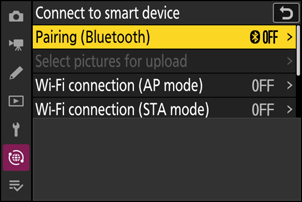
Párosítás ( Bluetooth )
Párosítson vagy csatlakozzon intelligens eszközökhöz Bluetooth használatával.
| választási lehetőség | Leírás |
|---|---|
| [ Indítsa el a párosítást ] | Párosítsa a kamerát egy intelligens eszközzel ( 0 Csatlakozás Bluetooth on keresztül (párosítás) ). |
| [ Párosított eszközök ] | Sorolja fel a párosított okoseszközöket. A csatlakozáshoz válasszon ki egy eszközt a listából. |
| [ Bluetooth kapcsolat ] | Válassza a [ BE ] lehetőséget Bluetooth engedélyezéséhez. |
Válassza ki a feltöltendő képeket
Válassza ki az okoseszközre feltöltendő képeket. Dönthet úgy is, hogy a képeket készítésükkor tölti fel.
| választási lehetőség | Leírás |
|---|---|
| [ Automatikus kiválasztás a feltöltéshez ] | Válassza az [ ON ] lehetőséget a képek feltöltéséhez azok készítése közben. |
| [ Manuális választás feltöltéshez ] | Töltsd fel a kiválasztott képeket. A kiválasztott képeken megjelenik az átviteli jelölés. |
| [ Összes kijelölés törlése ] | Az átvitelre jelenleg kiválasztott összes kép feltöltésének megszakítása. |
Wi-Fi kapcsolat (AP mód)
Csatlakozzon közvetlenül okoseszközökhöz Wi-Fi hozzáférési pont módban.
Hozzon létre Wi-Fi kapcsolatot
Wi-Fi kapcsolat kezdeményezése egy okoseszközzel Wi-Fi hozzáférési pont módban.
- Megjelenik a kamera SSID azonosítója és jelszava. A csatlakozáshoz válassza ki a kamera SSID azonosítóját az okoseszközön, és adja meg a jelszót ( 0 Közvetlen vezeték nélküli kapcsolat okoseszközzel ( Wi-Fi hozzáférési pont mód) ).
- A kapcsolat létrejötte után ez az opció [ Wi-Fi kapcsolat bezárása ] értékre változik.
- A kapcsolat bontásához használja a [ Wi-Fi kapcsolat bezárása ] gombot.
Wi-Fi kapcsolat beállításai
Nyissa meg a következő Wi-Fi beállításokat:
| választási lehetőség | Leírás |
|---|---|
| [ SSID ] | Válassza ki a kamera SSID-jét. |
| [ Hitelesítés/titkosítás ] | Válassza a [ OPEN ], [ WPA2-PSK ], [ WPA3-SAE ] vagy [ WPA2-PSK / WPA3-SAE ] lehetőséget. |
| [ Jelszó ] | Válassza ki a kamera jelszavát. |
| [ Csatorna ] | Válasszon egy csatornát.
|
| [ Jelenlegi beállítások ] | Az aktuális Wi-Fi beállítások megtekintése. |
| [ Kapcsolatbeállítások visszaállítása ] | Válassza az [ Igen ] Wi-Fi beállítások alapértelmezett értékekre való visszaállításához. |
Wi-Fi kapcsolat (STA mód)
Kamera hálózati profilok hozzáadása. Ezzel az elemmel a meglévő hálózati profilok közül is választhat.
Profil létrehozása
Hozzon létre új hálózati profilokat ( 0 Csatlakozás meglévő hálózathoz ( Wi-Fi Station mód ).
- Ha már több profil létezik, J megnyomásával válasszon egy profilt, és csatlakozzon a kiválasztott hálózathoz.
- Meglévő profil szerkesztéséhez jelölje ki, és nyomja meg 2 gombot.
| választási lehetőség | Leírás |
|---|---|
| [ Tábornok ] |
|
| [ TCP/IP ] | Módosítsa a TCP/IP beállításokat. IP-cím szükséges.
|
Az aktuális kapcsolat leállítása
Szüntesse meg a kapcsolatot az aktuális hálózattal.
Feltöltés kikapcsolt állapotban
Ha az [ BE ] van kiválasztva, a képek vezeték nélküli kapcsolaton keresztül az okoseszközökre történő feltöltése akkor is folytatódik, ha a fényképezőgép ki van kapcsolva.
Helyadatok (okoseszköz)
Okoseszközről letöltött szélességi, hosszúsági, magassági és UTC (Universal Coordinated Time) adatok megjelenítése.
- A helyadatok intelligens eszközökről történő letöltésével kapcsolatos információkért tekintse meg a SnapBridge alkalmazás online súgóját.
- Vegye figyelembe, hogy az eszköz operációs rendszerének és/vagy SnapBridge alkalmazásának verziójától függően előfordulhat, hogy a fényképezőgép nem tudja letölteni vagy megjeleníteni az intelligens eszközök helyadatait.

